最新下载
热门教程
- 1
- 2
- 3
- 4
- 5
- 6
- 7
- 8
- 9
- 10
windows200/2003/2008中安装sqlserver 2000图文教程
时间:2022-11-14 22:06:29 编辑:袖梨 来源:一聚教程网
| 第1步:解压rar的sql2000压缩包到当前路径,点击autorun.exe或者setup.bat进行安装,如下图: |
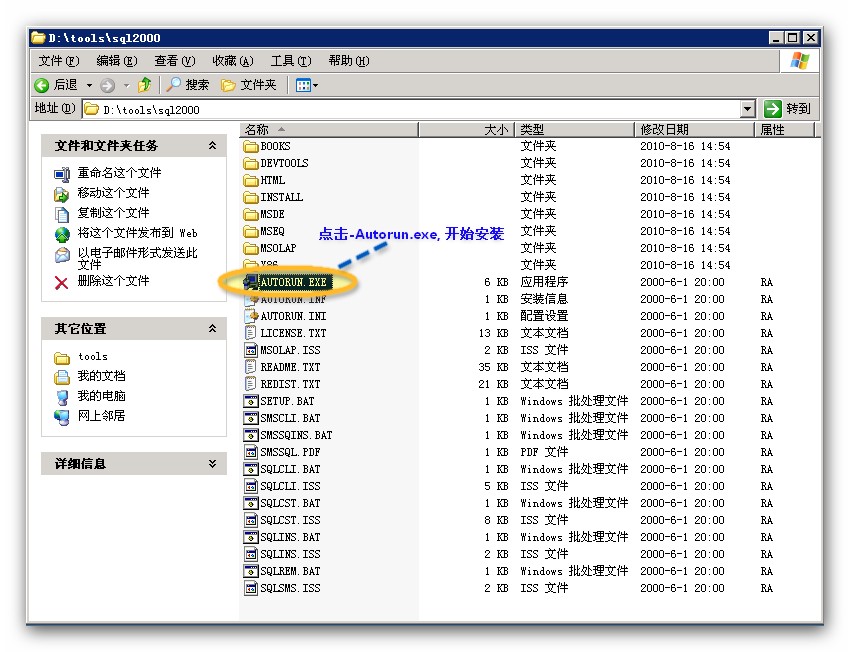 |
| 第2步:点击"安装SQL Server 2000 组件",如下图: |
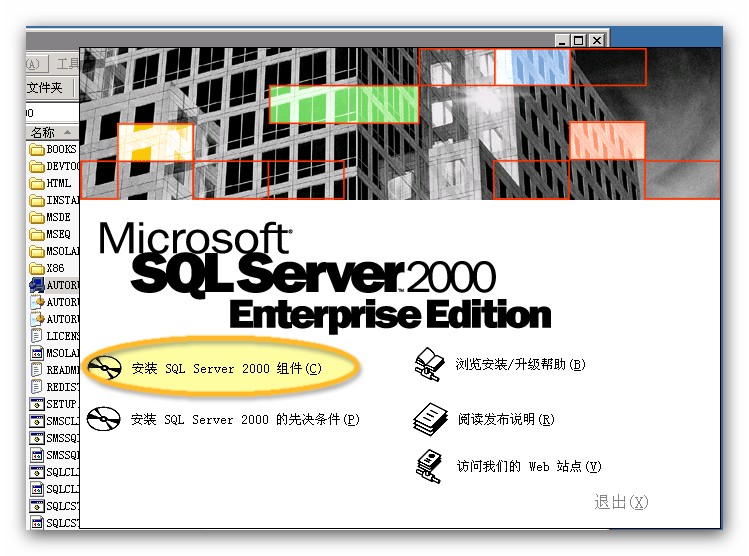 |
| 第3步:点击"安装数据库服务器",如下图: |
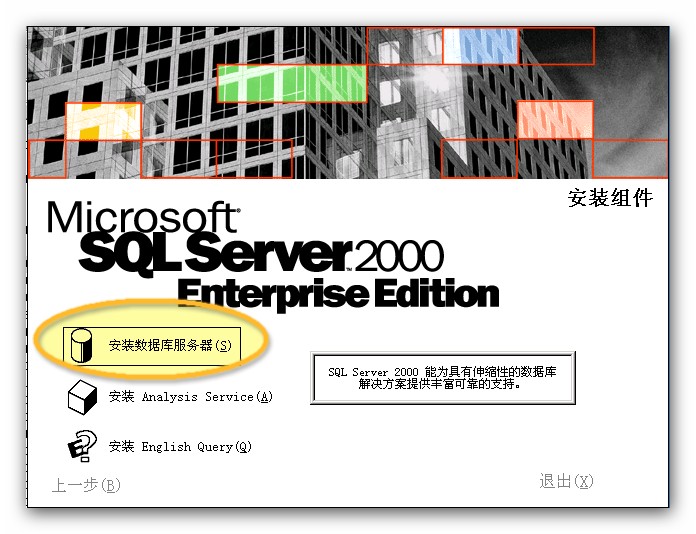 |
| 第4步:点击"继续",如下图: |
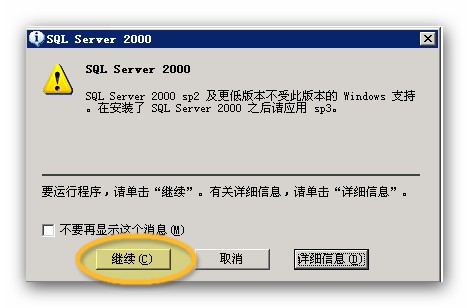 |
| 第5步:点击"下一步",如下图: |
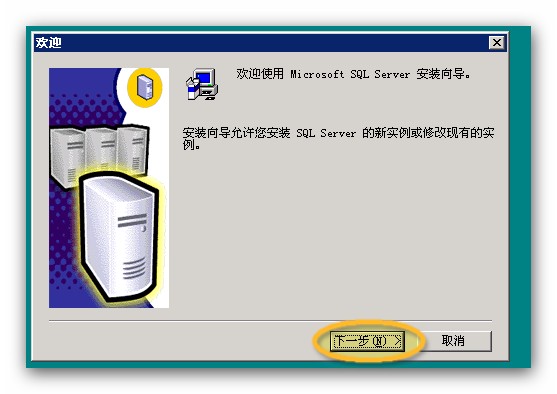 |
| 第6步:选择"本地计算机",如下图: |
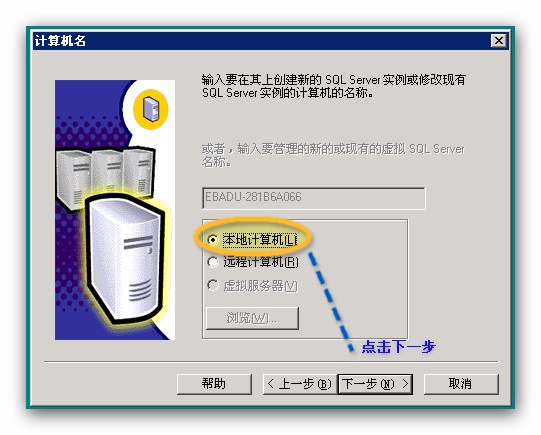 |
| 第7步:如果出现如下图的报错,请重启服务器,然后重新安装sql2000,如下图: |
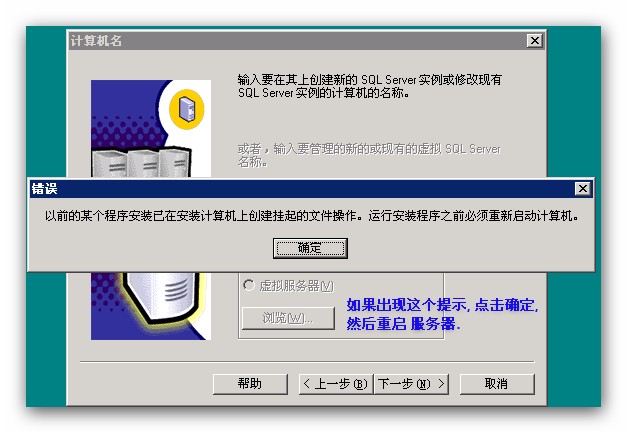 |
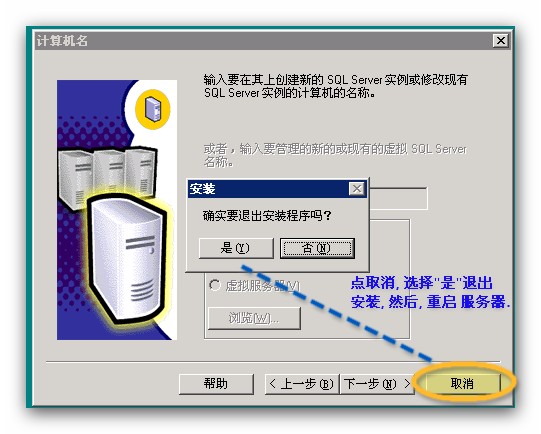 |
| 第8步:选中如下图的按钮,点击"下一步",如下图: |
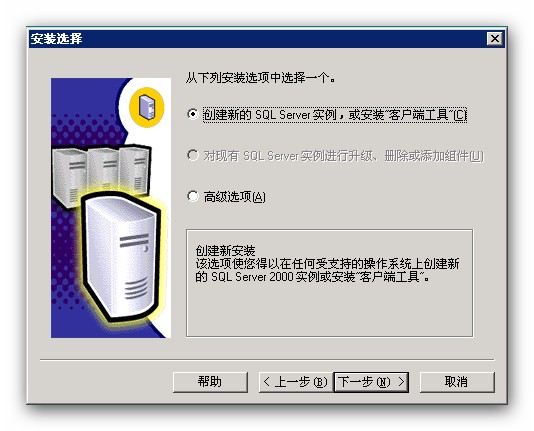 |
| 第9步:默认,不用修改,点击"下一步",如下图: |
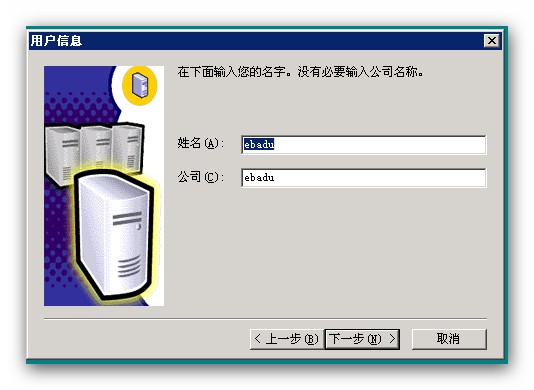 |
| 第10步:点击"是"继续,如下图: |
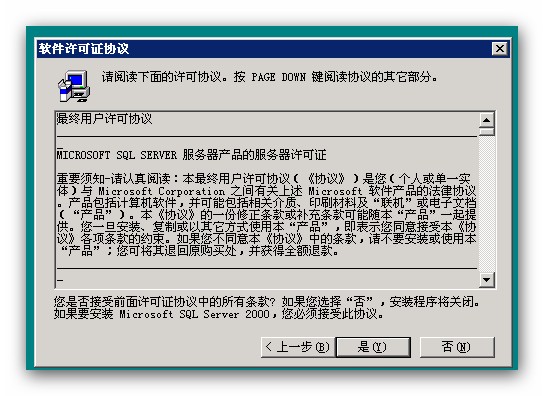 |
| 第11步:选择"服务器和客户端工具",点击"下一步"继续,如下图: |
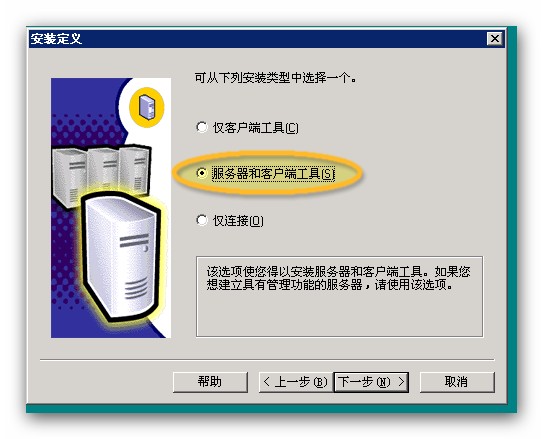 |
| 第12步:选中"默认",点击"下一步"继续,如下图: |
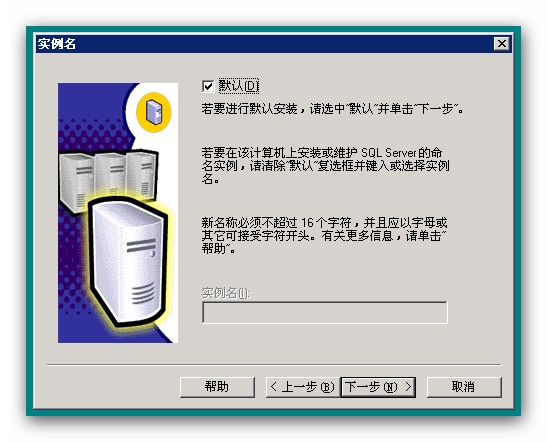 |
| 第13步:修改安装路径,一般安装在非系统盘,D盘或者E盘,如下三张图片: |
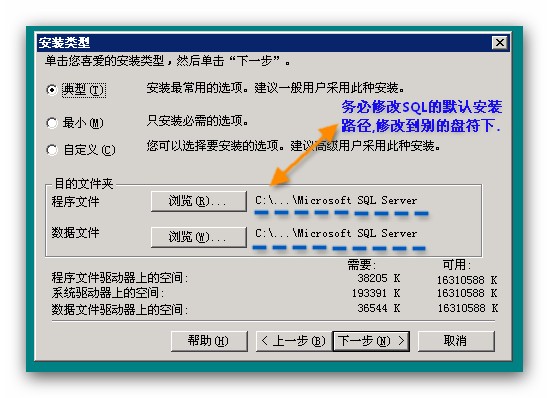 |
 |
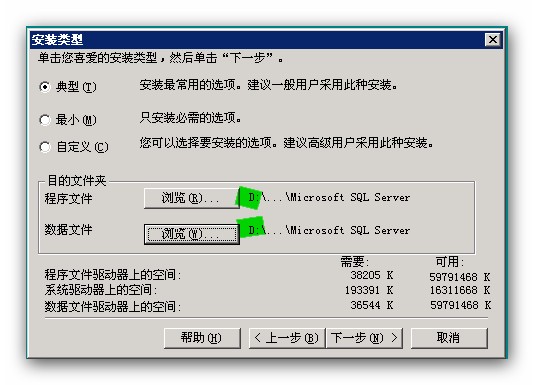 |
| 第14步:选择"使用本地系统账户",如下图: |
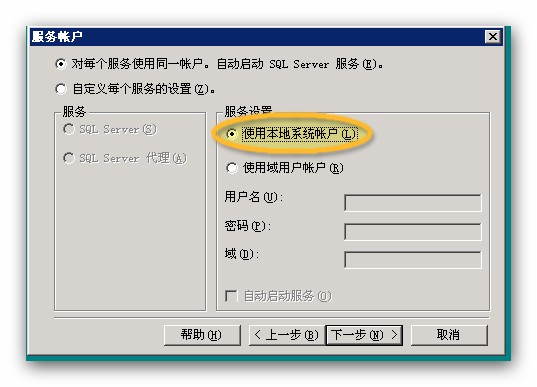 |
| 第15步:选择"混合模式",并输入sa(管理员)密码,如下图: |
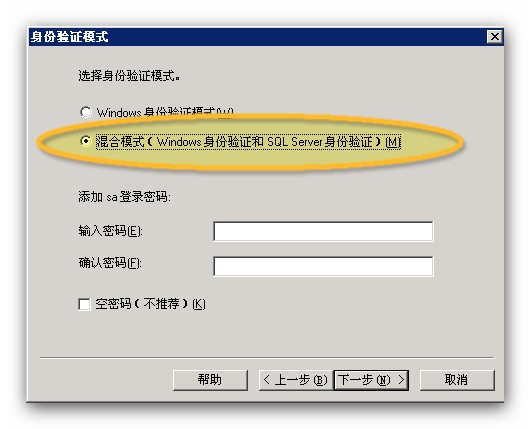 |
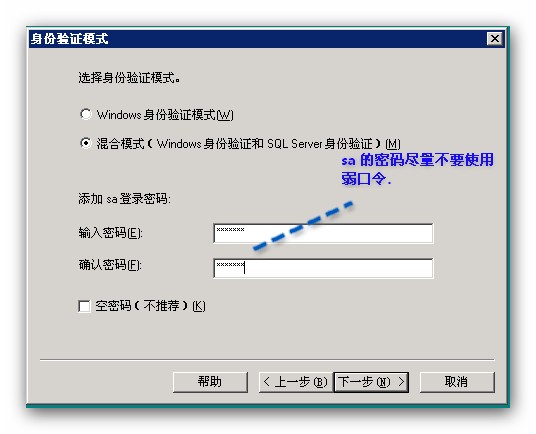 |
| 第16步:点击"下一步",如下图: |
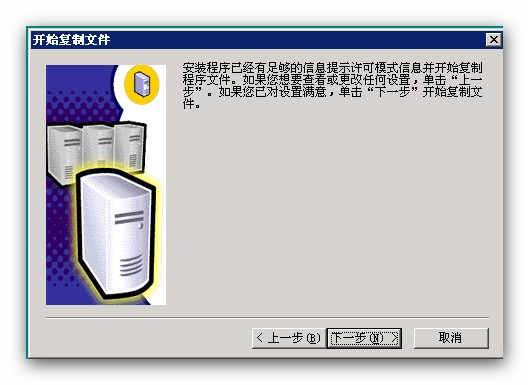 |
| 第17步:在"每客户"输入5,如下图: |
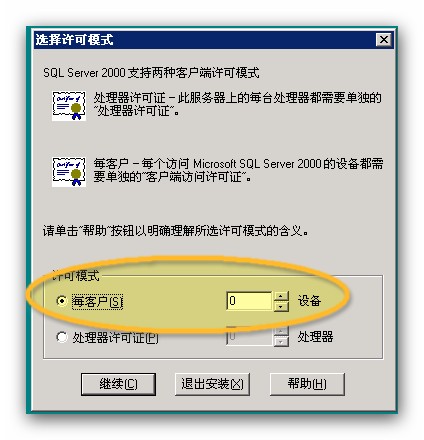 |
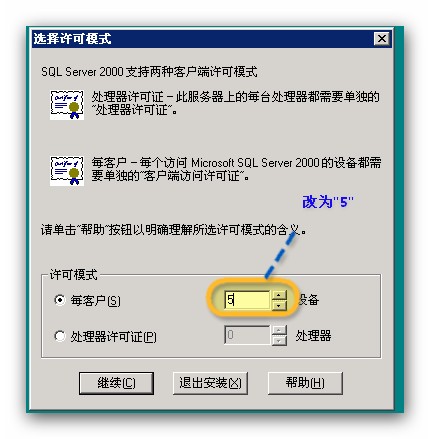 |
| 第18步:点击"继续"正式进入安装过程,如下面几张图: |
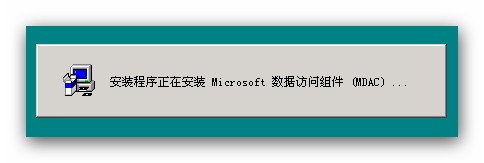 |
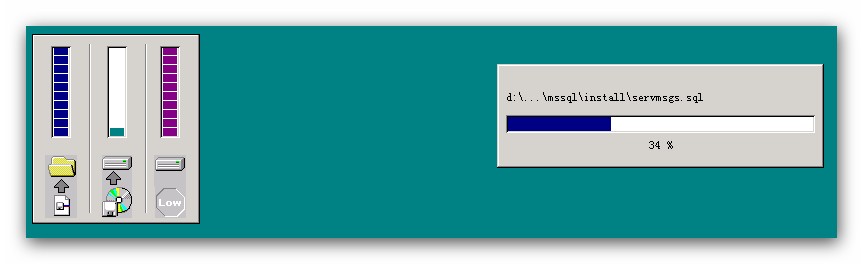 |
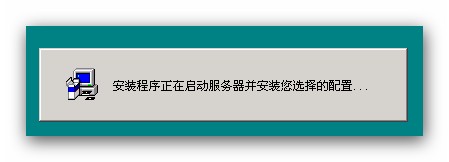 |
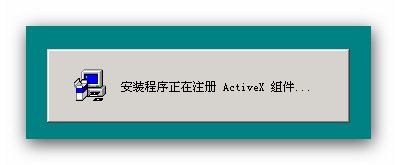 |
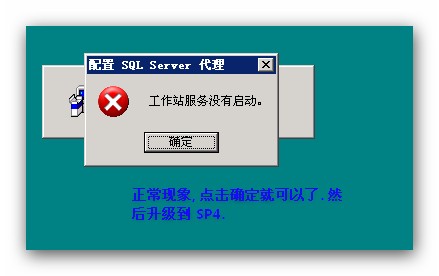 |
| 第19步:点击"完成". |
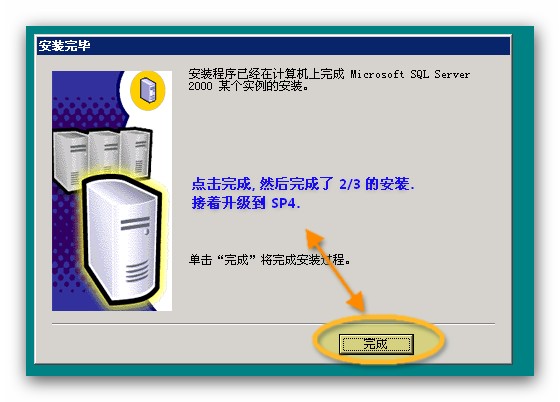 |
|
接下来是sql2000的第二部分,sp4补丁包的安装过程:
|
| 第1步:解压sql2ksp4.rar这个压缩包到当前路径,点击setup.bat进行安装,如下图: |
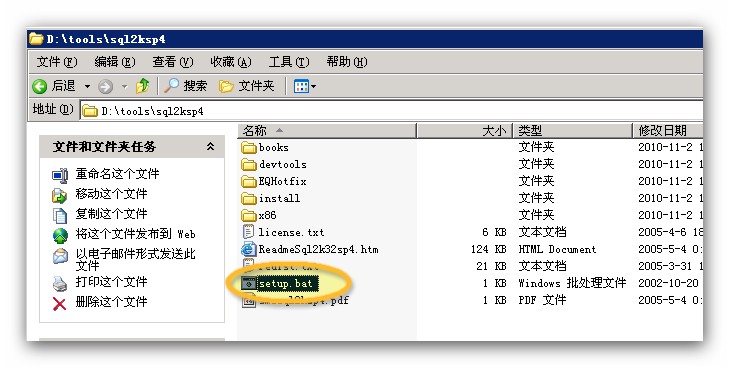 |
| 第2步:点击"下一步",如下图: |
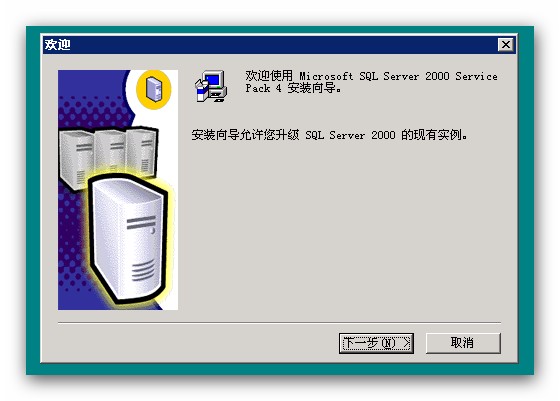 |
| 第3步:点击"是",如下图: |
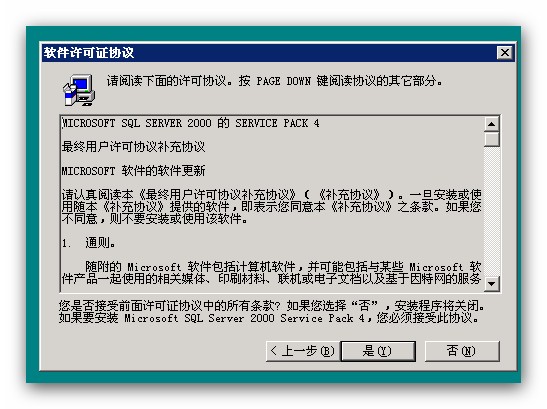 |
| 第4步:继续点击"是",如下图: |
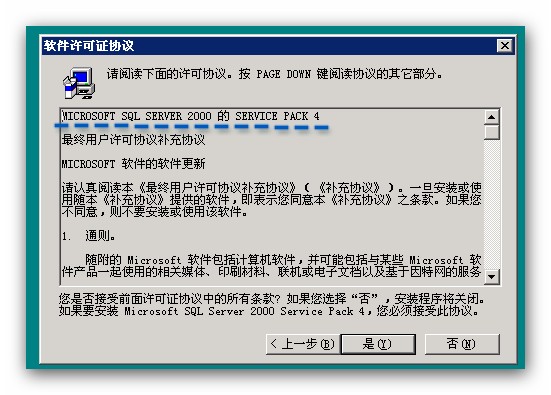 |
| 第5步:点击"下一步",如下图: |
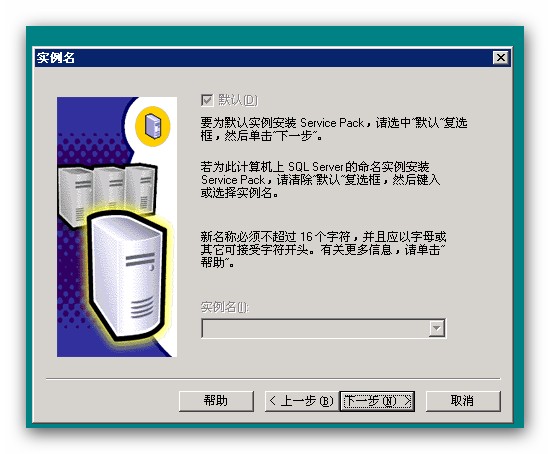 |
| 第6步:选择"我用来登录到自己计算机上的windows账户信息(windows身份验证)",点击"下一步",如下图: |
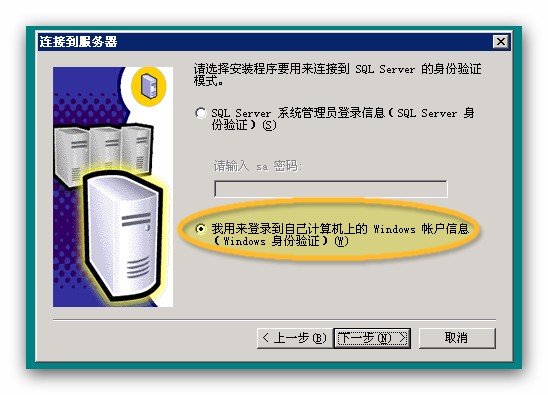 |
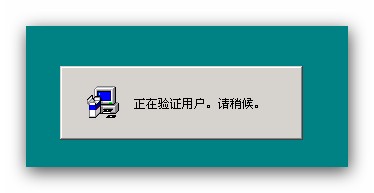 |
| 第7步:勾选"升级microsoft search 并应用SQL Server 2000 SP4(必须)",点击"继续",如下图: |
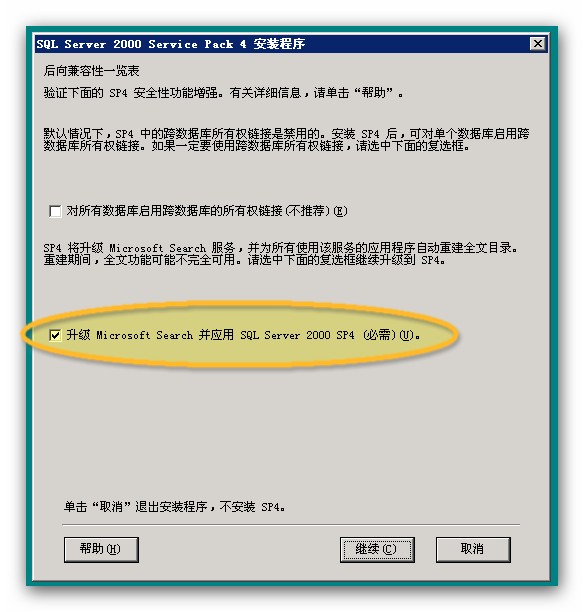 |
| 第8步:点击"确认",如下图: |
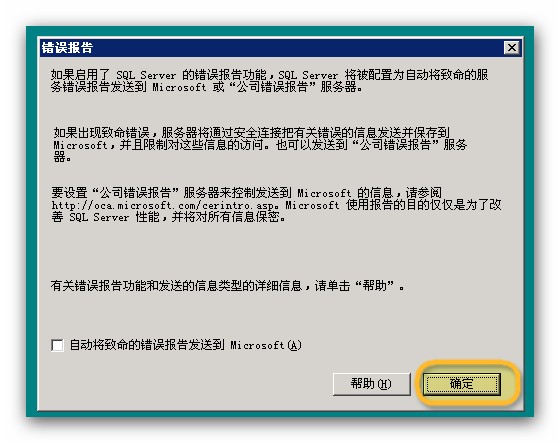 |
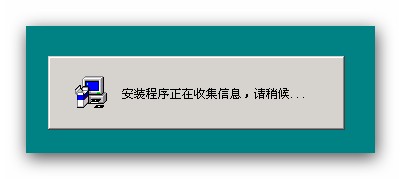 |
| 第9步:点击"下一步",进入安装过程,如下图: |
 |
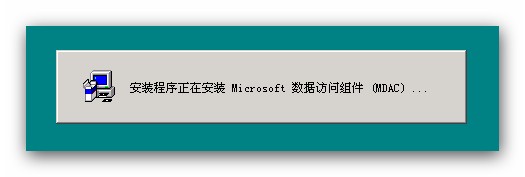 |
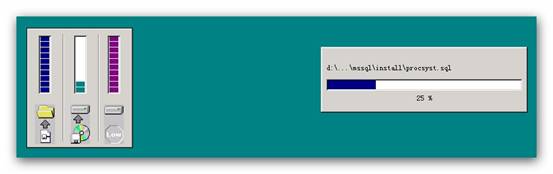 |
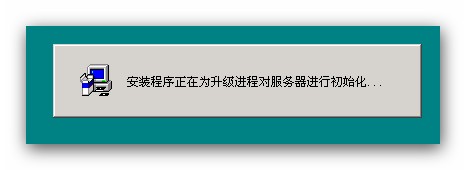 |
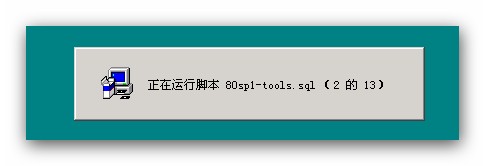 |
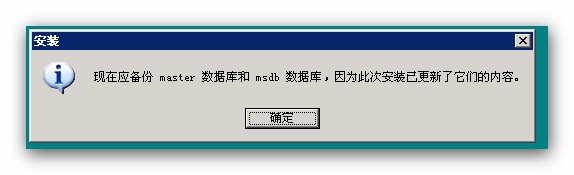 |
| 第10步:点击"完成",如下图: |
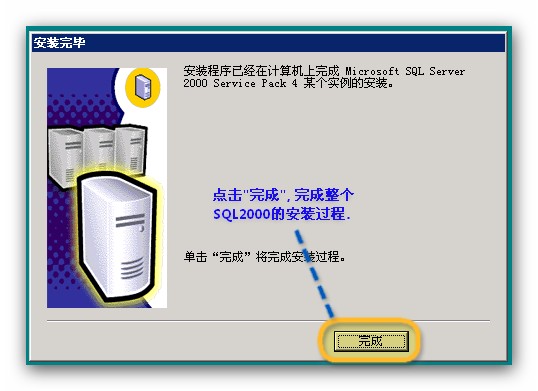 |
| 至此,sql2000全部安装完毕. |
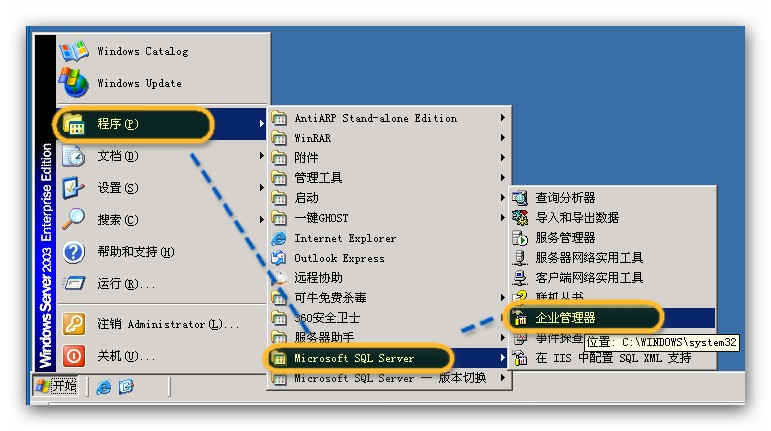 |
相关文章
- 《弓箭传说2》新手玩法介绍 01-16
- 《地下城与勇士:起源》断桥烟雨多买多送活动内容一览 01-16
- 《差不多高手》醉拳龙技能特点分享 01-16
- 《鬼谷八荒》毕方尾羽解除限制道具推荐 01-16
- 《地下城与勇士:起源》阿拉德首次迎新春活动内容一览 01-16
- 《差不多高手》情圣技能特点分享 01-16














